Êtes-vous déjà rentré chez vous après une longue journée, épuisé et prêt à vous détendre devant votre ordinateur, pour réaliser soudainement que vous avez complètement oublié votre mot de passe Windows 11 ?
Vous sentez alors une vague de panique et de frustration monter en vous, car sans accès à votre précieux ordinateur, il vous est impossible de vous connecter à vos fichiers, vos applications et tout ce que vous aviez prévu pour votre soirée.
Heureusement, il existe une solution pour vous sortir de cette situation délicate sans même avoir besoin de logiciels supplémentaires. Dans cet article, nous allons explorer comment réinitialiser votre mot de passe Windows 11 de manière simple et rapide, en utilisant uniquement les outils intégrés au système d'exploitation.
Ne confondez pas compte Microsoft et compte d'ordinateur
La première chose à noter, c'est que cette technique va vous permettre de réinitialiser le mot de passe Windows 11. C'est-à-dire celui qui vous permet de verrouiller votre machine au lancement ou après une mise en veille.
Cela ne concerne pas du tout le compte Microsoft qui régit lui votre utilisation du logiciel. Si c'est donc votre problème, on vous conseille de vous diriger vers un autre article qui pourra mieux répondre à vos besoins.
Lancez la procédure pour réinitialiser le mot de passe Windows 11
Voici les étapes essentielles pour lancer la procédure de réinitialisation du mot de passe Windows 11 sans logiciel supplémentaire.
Fermez ensuite l'invite de commande et choisissez de continuer vers Windows. Nous nous retrouvons alors vers le premier menu. Cliquez ensuite sur le petit logo d'accessibilité en bas à droite de votre fenêtre, ce qui ouvrira un invite de commande.
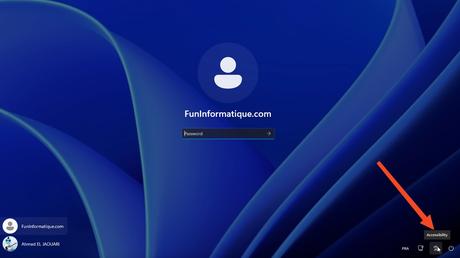
Ouvrir le menu de changement de mot de passe Windows 11
Vous vous en doutez, une fois sur l'invite de commande, il faut rentrer la commande suivante:
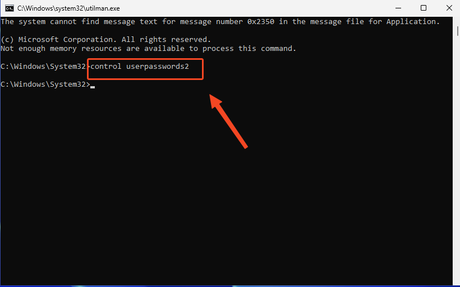
Une fois que c'est fait, un menu s'ouvre sur votre ordinateur . Cliquez ensuite simplement sur le bouton qui vous propose de réinitialiser votre mot de passe Windows 11.
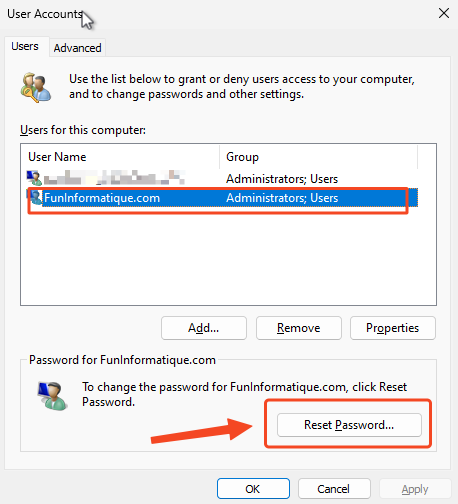
Vous pouvez ensuite soit changer le mot de passe, ou bien tout simplement laisser les cases vides. Cela aura alors pour effet de supprimer le mot de passe.
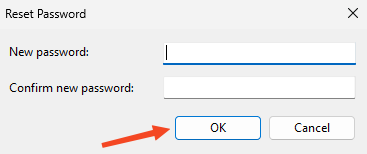
Vous pourrez toutefois en remettre un plus tard.
Notez que si vous utilisez Windows 10, la procédure pour récupérer un mot de passe oublié est similaire à celle de Windows 11, avec quelques changements mineurs. Nous vous invitons à consulter ce guide informatique pour apprendre comment récupérer un mot de passe oublié sur Windows 10 sans avoir besoin d'un disque de réupération.
Inverser la première étape
Maintenant que tout est bon du côté du mot de passe Windows, il ne reste plus qu'à remettre tout en ordre. Pour cela, redémarrer votre ordinateur, tout en tenant le bouton Shift. Rendez-vous ensuite dans l'invite de commande comme la première fois. Il ne vous reste plus qu'à taper une série de commandes.
- Tapez cd windows, puis cd system32
- Entrez ren utilman.exe cmd.exe
- Entrez ensuite ren utilman1.exe utilman.exe
Continuez ensuite simplement sur Windows et le logo d'accessibilité devrait de nouveau être lié au menu d'accessibilité. Si ce n'est pas le cas, redémarrez simplement votre PC et tout devrait être rentré dans l'ordre.
Remettre en place un mot de passe Windows 11
Enfin, concluons cet article en vous donnant la marche à suivre si jamais vous voulez mettre un mot de passe sur Windows 11. Pour cela, allez simplement dans les réglages. Allez ensuite dans ceux de votre compte, puis des réglages de démarrage.
Là, vous allez avoir un menu qui vous permet de mettre en place un mot de passe. il ne vous reste alors plus qu'à choisir celui que vous souhaitez et à valider pour que cela soit mis en place lors du prochain redémarrage. Pour plus détails, regardez cet article: Comment mettre un mot de passe sur Windows 11 ?
Voilà, vous savez désormais tout ce qu'il y a à savoir à propos du changement de mot de passe Windows 11, sans pour autant avoir installé un logiciel pour y arriver. C'est une procédure qui peut paraître complexe, mais rassurez-vous, elle ne l'est pas tant que cela.
Le plus complexe, c'est de connaître les bonnes commandes. C'est pour cela que nous vous les avons indiqués sur cet article. Comme ça, vous n'aurez aucun mal à arriver à faire la manipulation de vous-même !

